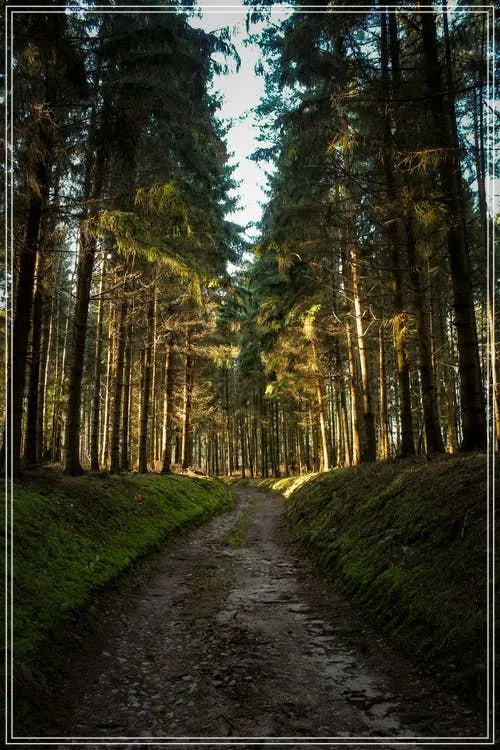피씨 인터넷 연결은 일상생활과 업무에서 필수적인 요소입니다. 빠르고 안정적인 인터넷 환경을 구축하는 방법과 자주 발생하는 문제를 해결하는 팁을 알아두면 스트레스 없이 네트워크를 사용할 수 있습니다. 이 글에서는 피씨 인터넷 연결하기 쉬운 방법, 와이파이 설정법, 랜선 연결, IP 주소 확인, 그리고 접속 문제 해결법까지 자세히 안내합니다. 초보자도 따라 할 수 있는 실용적인 가이드로 누구나 쉽게 인터넷에 접속할 수 있도록 도와드립니다.
인터넷 연결의 중요성과 기본 이해
현대 사회에서 인터넷은 생활과 업무의 핵심 인프라로 자리 잡았습니다. 특히 피씨를 이용해 온라인 강의, 재택근무, 정보 검색 등을 원활하게 진행하려면 안정적인 인터넷 연결이 필수입니다. 하지만 네트워크 설정이나 장애는 초보자에게 어려운 과제로 다가올 수 있습니다. 따라서 쉽고 빠르게 피씨 인터넷을 연결하는 방법과 흔한 문제를 스스로 해결할 수 있는 팁을 익히는 것이 매우 중요합니다. 본문에서는 다양한 상황에 맞춘 접근법과 실전 노하우를 소개해 누구나 편리하게 인터넷 환경을 구축하도록 돕겠습니다.
유선 랜선으로 간단하게 피씨 인터넷 연결하기
가장 기본적이고 안정적인 방법은 유선 랜선을 사용하는 것입니다. 랜선을 모뎀 또는 공유기에 꽂고 피씨의 랜포트에 연결하면 자동으로 네트워크가 인식되어 바로 사용할 수 있습니다. 만약 자동으로 연결되지 않는다면 네트워크 설정에서 ‘이더넷’ 상태를 확인하고 IP 주소가 제대로 할당되었는지 점검해야 합니다. 또한 케이블 손상 여부도 반드시 체크해야 하며, 오래된 케이블은 교체하는 것이 좋습니다.
와이파이(Wi-Fi)로 무선 인터넷 접속하기
무선 인터넷은 설치가 간편하고 이동 중에도 사용 가능해 많은 사람들이 선호합니다. 먼저 피씨에서 와이파이를 켜고 주변에 활성화된 무선 네트워크 목록 중 자신이 사용할 공유기를 선택하세요. 보안 암호를 입력하면 곧바로 접속됩니다. 만약 비밀번호 오류나 신호 세기 약함 문제가 발생하면 공유기 위치 조정이나 비밀번호 재확인 후 다시 시도해보세요.
IP 주소 및 DNS 설정 확인하기
인터넷 접속 문제 중 하나는 IP 주소 충돌이나 잘못된 DNS 설정 때문인 경우가 많습니다. 제어판 또는 네트워크 설정 메뉴에서 현재 할당받은 IP 주소와 DNS 서버 정보를 확인하고 필요하다면 자동으로 받도록 변경하세요. 고정 IP를 사용하는 경우에는 올바른 값을 입력해야 하며, 그렇지 않으면 네트워크 접속 불량 현상이 생길 수 있습니다.
네트워크 드라이버 및 시스템 점검
피씨 내 네트워크 드라이버가 최신 버전인지 확인하는 것도 중요합니다. 오래되거나 손상된 드라이버는 정상적인 통신을 방해할 수 있기 때문입니다. 장치 관리자에서 해당 드라이버 상태를 점검하고 제조사 홈페이지에서 업데이트 파일을 내려받아 설치하세요. 또한 운영체제 업데이트 역시 네트워크 안정성 향상에 도움을 줍니다.
인터넷 속도 저하 및 끊김 문제 해결 팁
인터넷 속도가 느리거나 자주 끊기는 증상은 다양한 원인으로 발생합니다. 우선 공유기 재부팅과 주변 전자기기의 간섭 여부를 체크하세요. 너무 많은 기기가 동시에 접속하면 속도가 떨어질 수 있으므로 불필요한 장치는 분리하는 것이 좋습니다. 또한 백그라운드 프로그램이나 바이러스 검사로 시스템 부하 요인을 제거하면 쾌적한 사용 환경을 유지할 수 있습니다.
쉽고 빠른 피씨 인터넷 연결로 건강한 디지털 생활 누리기
피씨에서 안정적으로 인터넷에 연결하는 것은 현대인의 건강한 디지털 생활을 위한 첫걸음입니다. 유선과 무선을 적절히 활용하며 IP 주소와 드라이버 상태 점검 등 기본 관리를 꾸준히 하면 갑작스러운 접속 장애 없이 원활한 온라인 활동이 가능합니다. 이러한 작은 노력들이 스트레스 감소와 효율성 향상으로 이어져 정신적 건강에도 긍정적인 영향을 미칩니다. 오늘 소개한 방법들을 참고하여 누구나 쉽고 빠르게 피씨 인터넷 환경을 최적화하고 쾌적한 디지털 세상을 경험하시길 바랍니다.